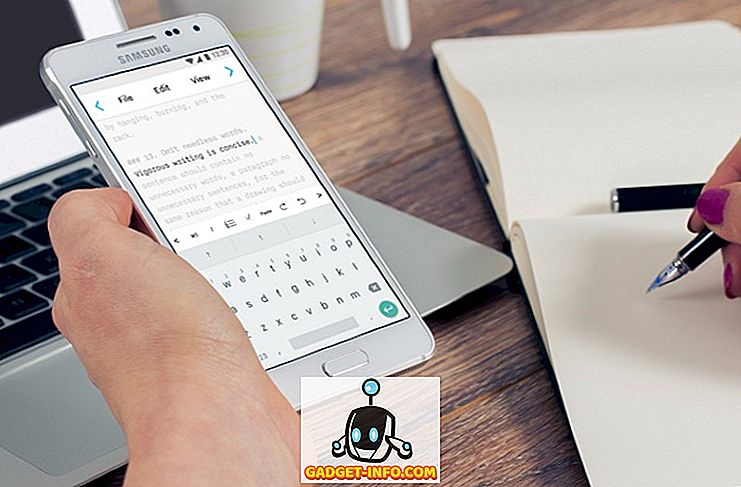Der er masser af gratis såvel som betalt skærmbillede software, der i øjeblikket er tilgængelig til pc-brugere. Disse software er yderst nyttige, især hvis du vil optage dine spilleautomater eller bare fange din skærm for at lave nogle gode tutorial videoer. Wondershare Filmora Scrn er et sådant værktøj, der har til formål at gøre hele optagelses- og redigeringsprocessen så enkel som mulig, fordi firmaet bag nogle af de populære software som Video Converter Ultimate, PDFelement og Filmora har formået at integrere en minimalistisk videoredigerer lige ind i skærmoptagelsessoftware. Personligt har jeg brugt masser af skærmoptagelsessoftware til optagelse af mine gameplay-sessioner, og de fleste af dem har manglet i redigeringsafdelingen. Nå, hvis du leder efter en simpel løsning til at fange din skærm, har du held og lykke, da vi tager et dybtgående kig på Filmora Scrn-skærmoptagelsessoftware.
Nøglefunktioner
I modsætning til det meste af den software, jeg personligt har brugt indtil nu, klarer Filmora Scrn-skærmoptagelsessystemet nemt at skille sig ud i form af enkelhed og funktionalitet takket være inkluderingen af en indbygget videoredigerer, der næsten ikke kræver nogen videoredigeringserfaring til brug. Nå, uden videre, lad os tjekke alle de vigtige funktioner, Filmora Scrn har at tilbyde:
Optag op til 120 FPS
Når det meste af videooptagelsessoftwaren udtages ved 60 billeder pr. Sekund, klarer Wondershare at tage denne grænse til et helt nyt niveau ved at lade deres brugere optage op til 120 fps . Dette er yderst nyttigt, hvis du bruger en skærm med en opdateringshastighed på over 60 Hz. Nå gør 120 Hz optagelsestilstanden en enorm forskel, når du optager hurtige spil som Battlefield 1, Counter Strike: Global Offensive, Overwatch osv. Det er også nyttigt, hvis du vil have den endelige optagelse i slowmotion, efter nogle efterproduktionsarbejde. Bortset fra høj frame rate recording, vil brugerne også kunne optage med meget lave 15 fps .

Optag skærm og webcam samtidig
Filmora Scrn lader dig ikke kun fange din skærm, men lader dig også fange dit ansigt, hvis du har et webcam. Afhængigt af den hardware, du har, kan du justere optagelsesopløsningen og billedhastigheden for dit webcam . Dette er ret nyttigt for Facecam, især hvis du planlægger at uploade dine tutorial videoer eller gameplay footage til YouTube. Skærmen optagelse og webcam optagelse vil blive vist pænt på et billede-i-billede mode.

Audio Capture
Udover at optage dit skærm og ansigt kan Filmora Scrn også optage lyd, hvis du har en mikrofon, uanset om den er indbygget eller dedikeret. Nå kan du aktivere / deaktivere den i henhold til dine præferencer, men funktionen er ret nyttig, især hvis du laver levende kommentarer mens du spiller eller forklarer ting, mens du optager tutorial videoer ved hjælp af en høj kvalitet studio mikrofon.

Indbygget videoredigerer
Dette er stort set standout-funktionen i softwaren, da de fleste lignende software synes at gå glip af videoredigeringsfunktioner . Nå, det er absolut nødvendigt, hvis du vil forbedre din endelige optagelse, inden du uploader den til sociale netværkssites ved at tilføje nogle musik, nedskæringer, annoteringer og meget mere . Umiddelbart efter åbningen af Filmora Scrn vil du blive taget til en menu, som lader dig vælge mellem skærmoptagelse og videoredigering. Når du har afsluttet din optagesession, spørger Filmora Scrn dig automatisk, om du er interesseret i at eksportere optagelserne til editoren.

Udover at redigere indspillede videoer kan du gennemse og importere enhver anden video, der findes på din computer . Det er ret nemt at bruge og kræver ingen forudgående viden om videoredigering overhovedet. De værktøjer, der er tilgængelige for brugerne, er dog ret begrænsede, og det kan ikke betragtes som et fuldt blæst videoredigeringsprogram til avancerede brugere.
Sådan optager og redigerer du footage med Filmora Scrn
Hvis du ikke har nogen anelse om, hvordan du optager og redigerer dine videoer med denne software, skal du ikke bekymre dig overhovedet. Filmora Scrn er ret ligetil, da du ikke håndterer med rodet menu og kontroller, ligesom flere andre software derude. Hvis din pc kører Mac eller Windows, skal du sørge for, at du har downloadet og installeret Filmora Scrn fra den officielle hjemmeside. Når du er færdig, skal du blot følge nedenstående trin for nemt at fange din skærm og redigere videoer inden for få minutter:
- Umiddelbart efter at du har åbnet softwaren, bliver du bedt om at vælge mellem "Quick Capture" og "Video Editor" . Da vi først optager vores skærm, skal du blot klikke på "Hurtigoptagelse" .

- Nu vil et lille overlay pop-up nederst til højre på skærmen, som giver dig mulighed for at begynde at fange din skærm med det samme. Antag at du vil optage din gameplay, starte det foretrukne spil og derefter klikke på "F10" for at starte registreringsprocessen straks. Du kan også nemt justere optagelsesområdet ved blot at trække fra alle hjørner eller sider, alt efter dine præferencer. For at stoppe optagelsen skal du blot klikke på "F10" igen.

- Når du har afsluttet optagelsesprocessen, vises følgende vindue på skærmen. Softwaren vil spørge dig om du vil eksportere de indspillede klip til editoren for at forbedre den. Du kan enten vælge denne indstilling eller bare eksportere den til lokale filer. Hvis du er interesseret i at redigere optagelserne, skal du blot klikke på "Gå" .

- Nu bliver du taget til det indbyggede videoredigeringsprogram, hvor du kan trimme dine optagne videoer, tilføje spor, annoteringer og meget mere. Brugergrænsefladen er pæne og ligetil, hvilket gør editeringsdelen af softwaren meget velegnet til begyndere.

- Når du har redigeret din video, skal du gå til Eksport -> Opret video placeret øverst i menuen.

- Nu vil en ny menu pop-up på din skærm, hvor du kan ændre output videoformat, tilpasse opløsning, billedhastighed og endda bitrate for den endelige video. Når du har valgt de nødvendige variabler, skal du blot klikke på "Eksporter" .

Nå, det er stort set hele optagelses- og redigeringsprocessen. Vi er ret sikre på, at det var ret nemt for dig at bruge, selvom du er helt ny i denne afdeling. Så hvad venter du på? Indspill og rediger dine videoer nemt, før du uploader det til YouTube, med Filmora Scrn.
Brugergrænsefladen
Frem for alt de funktioner, Filmora Scrn har at tilbyde, det vi har haft mest om denne software er det minimalistiske brugergrænseflade. Alt i alt er softwaren designet netop, og kontrollerne er ikke rodet, for at gøre det så enkelt som muligt for begynderne. Alt du skal gøre er at bare åbne softwaren og trykke på F10-knappen for at starte optagelsen med det samme. Nå, kan det blive lettere?
Hvad angår videoredigering har Wondershare gjort et fantastisk arbejde ved at gøre det så nemt at bruge til selv de mest uerfarne brugere. Musik, annoteringer og nedskæringer kan nemt gøres inden for få minutter afhængigt af videoens størrelse. Manglen på avancerede videoredigeringsværktøjer tvinger de professionelle brugere til at søge andre steder for en dedikeret videoredigeringssoftware til at imødekomme deres efterproduktionskrav.
Priser og tilgængelighed
Filmora Scrn kan downloades til både Windows og Mac-enheder fra den officielle hjemmeside gratis. Men så længe softwaren er uregistreret, har du adgang til kun et meget begrænset sæt funktioner. Hvis du vil udnytte Filmora Scrn fuldt ud, skal du enten $ 19, 99 på årsbasis eller $ 29, 99 for livstidsadgang til denne software og dens unikke sæt funktioner. Begge de tilgængelige muligheder leveres med gratis softwareopdateringer, så der er bekymring i denne henseende.

Fordele
- Let at bruge
- Rengør brugergrænseflade
- Optag op til 120 fps
- Billede-i-billedtilstand til Facecam
- Indbygget videoredigerer
- Velegnet til begyndere
Ulemper
- Synlig præstationspåvirkning i spil
- Manglende avancerede værktøjer i Video Editor
- Ikke egnet til avancerede brugere
Optag og rediger nemt dine optagelser med Filmora Scrn
Filmora Scrn betragtes som et spiloptagelsessoftware af firmaet selv, og er en af de bedste software, du kan bruge i form af enkelhed og evner. At være i stand til at optage op til en blisterende hurtig 120 fps, klarer Filmora Scrn at bøje sine muskler, mens du optager alle dine spilleautomater. Programvaren klarer sig imidlertid at blive kortfattet med hensyn til præstationspåvirkning, da du vil opleve mærkbare rammedråber samtidig med spil og optagelse, i modsætning til NVIDIAs GeForce Experience. Når det er sagt, er den indbyggede videoredigerer en meget velkommen funktion for alle begyndere, på trods af manglende avancerede funktioner, da det lader dem trimme, tilføje kommentarer og spor med absolut lethed. Så er du klar til at prøve denne nifty software til at fange din skærm? Vil du være klar til at dække næsten 20 bucks, hvis du nød det med at bruge det? Lad os vide, i kommentarfeltet nedenfor.
Download Wondershare Filmora Scrn her